Fall 1: “Ich habe ein 40-minütiges Video mit dem iPhone X aufgenommen. Während der Bearbeitung in Vegas Pro auf meinem Mac habe ich den Vorgang zwischendurch abgebrochen. Jetzt lässt sich die Videodatei weder im Editor noch im QuickTime Player öffnen. Auch in der iPhone Photo App ist das Video nicht enthalten, da ich es nach dem Kopieren auf den Mac gelöscht habe. Jetzt bleibt nur noch die Möglichkeit, das Video zu reparieren. Was ist die beste Software, um beschädigte iPhone MOV-Dateien auf dem Mac zu reparieren?’
Fall 2: “Ich hatte alle meine iPhone-Videos auf dem PC gespeichert. Aber kürzlich habe ich festgestellt, dass die meisten meiner MOV-Dateien beschädigt sind. Die Dateisymbole erscheinen als graue Dreiecke. Ich habe ein paar Videoreparaturprogramme ausprobiert, aber sie haben nicht funktioniert. Ich konnte zwar einige Videos abspielen, aber der Ton war weg! Wie kann ich meine beschädigten iPhone-Videos wiederherstellen?’
Das iPhone ist dafür bekannt, dass es mit seiner Kamera tolle Videos aufnehmen kann. Es zeichnet hochwertige Videos im MOV H.264- oder H.265-Format auf. Aber iPhone-Videos sind nicht immun gegen die Beschädigung von Videodateien und können Ihre Bemühungen bei der Aufnahme mit einem iPhone ruinieren. Sie können Ihre wichtigen Familienvideos oder Arbeitsdateien aufgrund einer iPhone-Videobeschädigung verlieren.
Eine beschädigte MOV-Datei des iPhones kann diese Probleme aufweisen, wie aufgelistet:
- Das Video wird in keinem Player oder Editor geöffnet
- Video-Wurffehler
- Das Symbol der Videodatei erscheint als graues Dreieck
- Video friert ein, zeigt einen schwarzen Bildschirm oder Audioverzögerung
- Andere
Unsachgemäßes Herunterladen der Datei, plötzliches Herunterfahren des iPhones/Computers, Absturz oder Einfrieren während der Wiedergabe des Videos oder eine Beschädigung des Speicherlaufwerks können zu einer Beschädigung des Dateiheaders, des Tonabschnitts, der Bildbewegung usw. führen.
Wie repariert man ein beschädigtes MOV-Video von einem iPhone?
Zum Glück gibt es Software wie Stellar Repair for Video, die hochwertige iPhone-Videos reparieren kann. Außerdem können Sie auch den Open-Source VLC Media Player ausprobieren, der über eine Videoreparaturfunktion verfügt.
Wenn iPhone MOV-Videos nicht auf Ihrem Media Player abgespielt werden, können Sie die folgenden Abhilfemaßnahmen ausprobieren, bevor Sie ein Videoreparaturtool verwenden:
- Abspielen des MOV-Videos in einem anderen Media Player
- MOV-Datei in ein anderes Format wie MP4 oder AVI konvertieren
- Laden Sie das Codec-Paket auf Ihren Computer herunter
Wenn diese Methoden nicht helfen, iPhone-Videos abzuspielen, reparieren Sie Ihre MOV-Datei mit den folgenden Methoden.
Methode 1: Reparieren von beschädigten MOV-Videos aus iPhone-Backups
Backups sind die Rettung, wenn Sie eine Datei durch Korruption verlieren. Das iPhone bietet Backup-Dienstprogramme wie iCloud und iTunes. Versuchen Sie also, beschädigte iPhone-Videos aus diesen Sicherungen zu finden und wiederherzustellen.
Sie können versuchen, beschädigte iPhone MOV-Videos auf Ihrem Mac oder PC mit dem VLC Media Player zu reparieren. Der Videoplayer verfügt über eine eingebaute Videoreparaturfunktion. Allerdings müssen Sie Ihr MOV-Video umbenennen und die Dateierweiterung in AVI ändern, da das Programm nur AVI-Reparaturen unterstützt.
TIPP: Erstellen Sie eine Kopie und wenden Sie eine VLC-Korrektur auf diese an. Verwenden Sie niemals die ursprüngliche MOV-Datei vom iPhone.
Schritt 1: Klicken Sie mit der rechten Maustaste auf die MOV-Datei, und wählen Sie Umbenennen. Ändern Sie die Erweiterung in .AVI. Drücken Sie die Eingabetaste.
Schritt 2: Starten Sie den VLC Player.
Schritt 3: Wählen Sie Tools. Gehen Sie zu Voreinstellungen > Eingabe oder Codecs
Schritt 4: Wählen Sie Immer reparieren neben Beschädigte oder unvollständige AVI-Dateien.
Schritt 5: Klicken Sie am Ende auf Speichern.
Versuchen Sie nun, das reparierte Video abzuspielen, und das Problem sollte behoben sein.
Methode 3: iPhone MOV-Datei mit Stellar Repair for Video reparieren
Wenn der VLC Media Player nicht in der Lage ist, das beschädigte Video von Ihrem iPhone zu reparieren, laden Sie Stellar Repair for Video auf Ihren Computer herunter. Es ist ein Videoreparatur-Tool, das mit den hochwertigen HEVC-Videos des iPhones funktioniert und das MOV-Dateiformat unterstützt.
Die fortschrittlichen Algorithmen der Software beheben Dateibeschädigungen wie z. B. kaputte Dateiköpfe, Probleme mit der Schiebereglerbewegung, beschädigte Frames, Komprimierungsprobleme usw.
Sie können MOV-Videodateien reparieren, die abgehackt, ruckelig, flackernd oder unsynchronisiert abgespielt werden. Die Software ist auch dafür bekannt, Videodateien zu reparieren, die beim Versuch, sie auf iPhone, iPad oder Computer abzuspielen, Fehler anzeigen.
Der Reparaturprozess erfolgt in 3 Schritten – Datei hinzufügen, Reparieren und Vorschau & Speichern. Sie können eine beliebige Anzahl von beschädigten Videos gleichzeitig reparieren.
Stellar Repair for Video kann MOV-Videos von jedem iPhone-Modell reparieren, einschließlich iPhone 4, 6, 7, 8, X, XS, 11, 12, 13, 14 und höher. Das iPhone Video-Reparatur-Tool ist sowohl für Mac als auch für Windows PC geeignet.
Schritte zum Reparieren von MOV-Dateien vom iPhone:
Schritt 1: Starten Sie Stellar Repair for Video.
Schritt 2: Klicken Sie auf Datei hinzufügen, um MOV-Dateien in die Software hochzuladen.
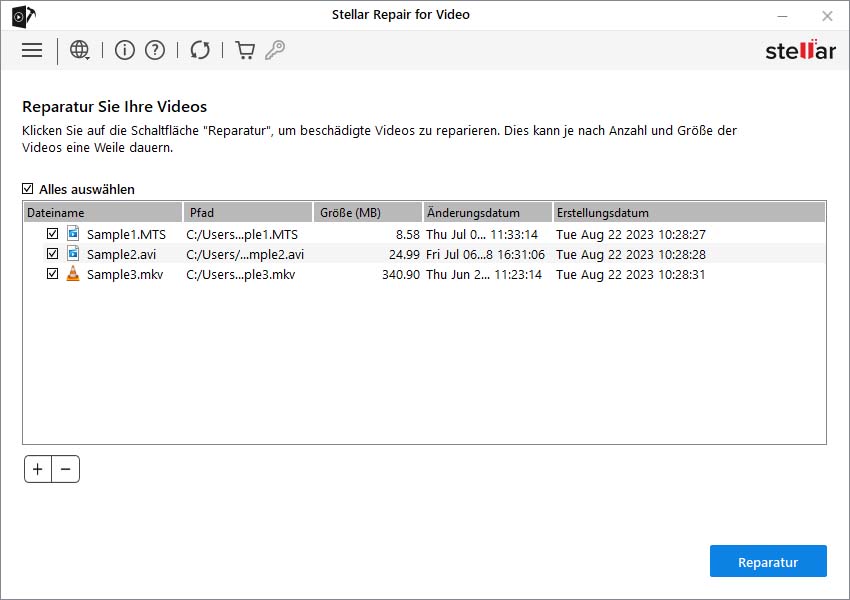
Abbildung: MOV-Dateien zur Reparatur hinzufügen
Schritt 2: Klicken Sie auf die Schaltfläche “Reparieren”, um den Reparaturvorgang zu starten.
Schritt 3: Zeigen Sie die reparierten Dateien in der Vorschau an und klicken Sie auf Reparierte Dateien speichern.
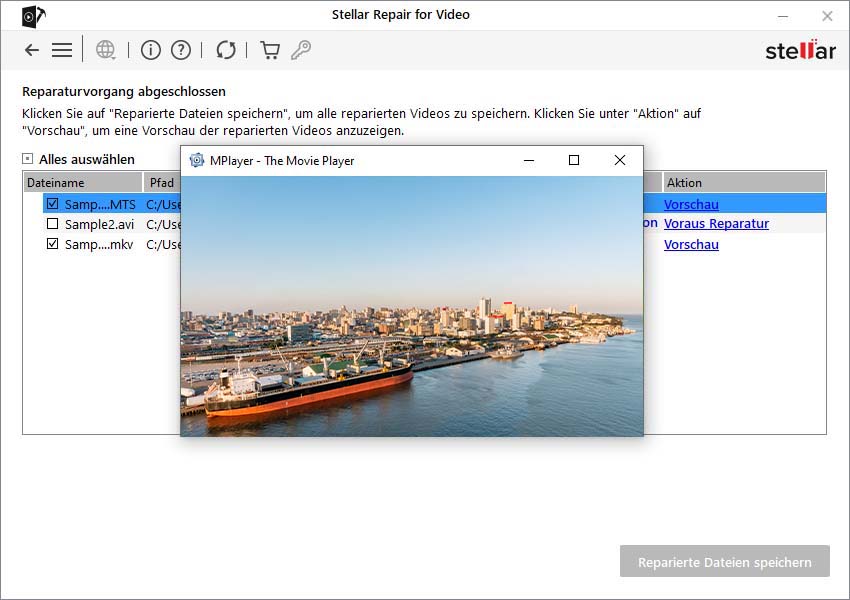
Abbildung: Vorschau der reparierten MOV-Videos
Schritt 4: Wählen Sie im Dialogfeld einen Speicherort für Ihre reparierten iPhone-Videos aus und klicken Sie auf Speichern.
Wenn Ihr iPhone MOV-Video stark beschädigt ist, empfiehlt Stellar Repair for Video Software “Advance Repair”, um es zu reparieren. Die Funktion verwendet eine MOV-Beispieldatei, die von demselben iPhone wie Ihre beschädigte MOV-Datei angeklickt wurde, und nutzt deren Informationen, um die stark beschädigte Datei zu reparieren.
Schlussfolgerung
Wenn die iPhone MOV-Videodatei nicht abgespielt wird oder beschädigt ist, suchen Sie in der iPhone-Sicherung, d. h. in iCloud oder iTunes, nach der richtigen Datei. Andernfalls reparieren Sie sie mit Hilfe eines Videoreparaturtools.
Die Videoreparaturfunktion von VLC Media Player kann manchmal beschädigte MOV-Videos reparieren. Bei komplexen Dateikorruptionsproblemen können Sie sich jedoch auf Stellar Repair for Video verlassen.
Wir empfehlen eine kostenlose Testversion der Software, um die Effizienz der Software zu testen. Die kostenlose Demo zeigt eine Vorschau des reparierten iPhone-Videos.
Was this article helpful?